文書番号: 000137596
Feilsøking av Dell PowerEdge-Server- eller PowerVault-diagnostikklampe (QuadPack)
概要: Slik feilsøker du diagnostikklampe (QuadPack)-koder på en Dell PowerEdge-server eller et PowerVault-lagringssystem
文書の内容
現象
En PowerEdge-server eller et PowerVault-lagringssystem kan noen ganger kreve feilsøking ved hjelp av diagnostikklampene. Diagnostikklampene lyser på forskjellige måter for å indikere hvor du skal fokusere feilsøkingen.
原因
Ikke aktuelt
解決方法
LED-koder og definisjoner:
Se den aktuelle brukerhåndboken for servermodellen for maskinvare for å få detaljerte instruksjoner om hvordan du fjerner komponenter. Hvis du vil ha mer informasjon, kan du se servermodellen din på www.dell.com/support.
| LED-kode | Årsak | Sammendrag | Informasjon |
|---|---|---|---|
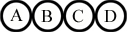 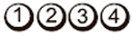 |
AV |
|
|
  |
CPU | CPU-konfigurasjon pågår, eller det er oppdaget en CPU-feil. |
|
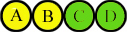  |
MEM | Konfigurasjon av minnets undersystem pågår, eller det er oppdaget en minnefeil. |
|
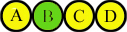 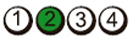 |
PCI | Konfigurasjon av PCI-enhet pågår, eller det er oppdaget en feil med PCI-enheten. |
|
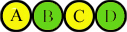 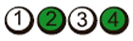 |
VID | Konfigurasjon av undersystem for video pågår, eller det er en feil i undersystemet for video |
|
 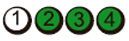 |
USB | Konfigurasjon av undersystem for USB pågår, eller det er en feil i undersystemet for USB. |
|
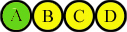 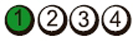 |
MEM2 | Minnet ble ikke oppdaget. |
|
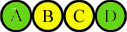 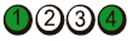 |
MBF | Kritisk feil på hovedkortet oppdaget. |
|
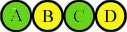 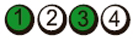 |
MEM3 | Minnekonfigurasjons- eller kompatibilitetsfeil |
|
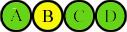 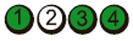 |
PRV | Indikerer rutinebasert systemaktivitet før start av video. |
|
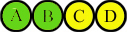 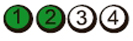 |
CFG | Systemressurskonfigurasjon pågår. |
|
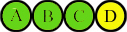 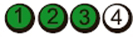 |
POV | Indikerer rutinebasert systemaktivitet etter initialisering av video. |
|
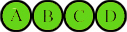 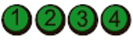 |
STD | Indikerer avslutning på POST-prosessen. Lampene forblir i dette mønsteret etter POST helt til systemet er slått av eller tilbakestilt. |
|
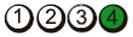 |
BIOS | BIOS-kontrollsumfeil oppdaget. Systemet er i gjenopprettingsmodus. |
|
Merk: For eldre Dell PowerEdge 10. og 11. generasjons servere kan du se Dell PowerEdge: Statuslampeindikatorer for systemlampe på eldre servere (10. og 11. generasjon)
文書のプロパティ
影響を受ける製品
PowerEdge, Legacy Server Models
最後に公開された日付
23 3月 2023
バージョン
5
文書の種類
Solution